Camera Roll -kansion oletussijainnin muuttaminen tai palauttaminen Windows 10:ssä

Tämä opas näyttää, kuinka voit muuttaa tai palauttaa Camera Roll -kansion oletussijaintia Windows 10:ssä.

Windows 10:ssä on outo häiriö, jossa Hallintatyökalut-kansio on tyhjä ja kaikki pikakuvakkeet on poistettu. Ilmeisesti tämä ongelma on vanha, mutta koska ongelma koskee vain pientä ryhmää käyttäjiä, Microsoft ei koskaan vaivautunut puuttumaan siihen.
Jos syy ei johdu Windows-virheestä, ongelma voi johtua myös käyttäjän virheestä (vahingossa tapahtuvasta poistamisesta) tai kolmannen osapuolen puhdistustyökaluista. Harvoissa tapauksissa haittaohjelmatartunta voi myös häiritä hallintatyökalujen pikakuvakkeita.
Mikä on Hallintatyökalut-kansio?
Hallintatyökalut-kansio sijaitsee Ohjauspaneelissa ja sisältää erikoistyökaluja, joita järjestelmänvalvojat ja kokeneet käyttäjät voivat käyttää eri tehtävien suorittamiseen. Windows 10:n Hallintatyökalut-kansio sijaitsee osoitteessa C:\ ProgramData \ Microsoft \ Windows \ Start Menu \ Programs \ Administrative Tools .
Seuraavassa on lyhyt luettelo yleisimmistä hallintatyökaluista, jotka löytyvät Hallintatyökalut-kansiosta:
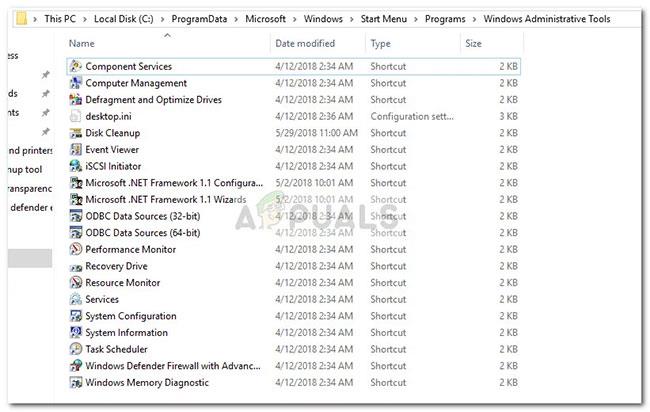
Suosittuja hallintatyökaluja Windowsissa
Huomautus : Muista, että Valvontatyökalut-kansion tarkat työkalut vaihtelevat Windows-versiosi mukaan.
Jos näet tällä hetkellä tyhjän Hallintatyökalut-kansion, alla olevat kaksi menetelmää auttavat sinua palauttamaan järjestelmänvalvojan työkalujen pikakuvakkeet.
- Jos etsit edullista tapaa palauttaa puuttuvat pikakuvakkeet, katso tapa 1.
- Jos käytät vain joitain hallintatyökaluja etkä välitä muista, seuraa menetelmää 2 saadaksesi ohjeet puuttuvien pikakuvakkeiden luomiseen manuaalisesti.
Tapa 1: Korvaa puuttuvat hallintatyökalujen pikakuvakkeet
Nopein tapa palauttaa puuttuvat hallintatyökalujen pikakuvakkeet on korvata ne muilla "terveeltä" tietokoneelta otetuilla kohteilla.
Suorita vaihto noudattamalla alla olevia ohjeita:
1. Lataa tämä arkisto ja pura se sopivaan paikkaan WinZipillä tai WinRarilla.
2. Kopioi arkiston sisältö ja liitä se kansioon C:\ProgramData\Microsoft\Windows\Start Menu\Programs\Administrative Tools .
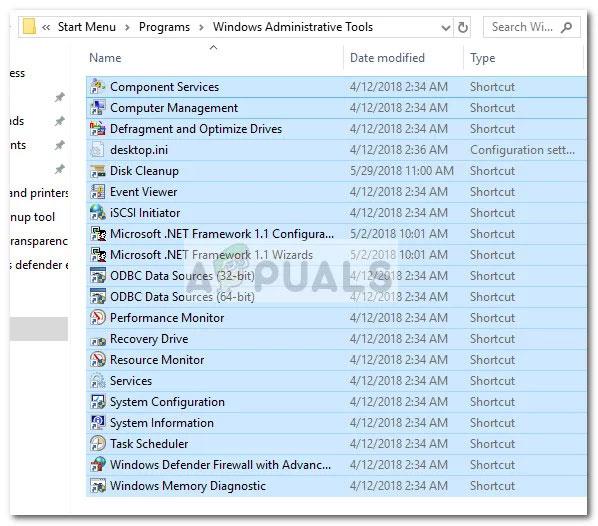
Kopioi arkiston sisältö ja liitä se kansioon C:\ProgramData\Microsoft\Windows\Start Menu\Programs\Administrative Tools
Huomautus : Jos ProgramData- kansio ei ole oletusarvoisesti näkyvissä, siirry Resurssienhallinnan Näytä -välilehteen ja ota käyttöön Piilotetut kohteet.
3. Kun uudet pikakuvakkeet käynnistetään, ne ovat heti käytettävissä.
Tapa 2: Luo puuttuvat hallintatyökalujen pikakuvakkeet manuaalisesti
Jos sinulta puuttuu vain muutama pikakuvake tai et oikeastaan tarvitse suurinta osaa Hallintatyökalut-kansiossa olevista työkaluista, voit itse luoda puuttuvat pikakuvakkeet uudelleen.
Seuraavassa on taulukko Windows 10:een sisältyvistä hallintatyökaluista sekä niiden kohdepolut, jotta voit luoda omia pikakuvakkeita:
| Hallintatyökalun nimi | Määränpää polku |
| Windowsin muistin diagnostiikka | %windir%\system32\MdSched.exe |
| Windowsin palomuuri lisäsuojauksella | %windir%\system32\WF.msc |
| Tehtävien ajoitus | %windir%\system32\taskschd.msc /s |
| Järjestelmätiedot | %windir%\system32\msinfo32.exe |
| Järjestelmän asetukset | %windir%\system32\msconfig.exe |
| Palvelut | %windir%\system32\services.msc |
| Resurssien valvonta | %windir%\system32\perfmon.exe /res |
| Tulostuksen hallinta | %systemroot%\system32\printmanagement.msc |
| Suorituskykynäyttö | %windir%\system32\perfmon.msc /s |
| ODBC-tietolähteet (64-bittinen) | %windir%\system32\odbcad32.exe |
| ODBC-tietolähteet (32-bittinen) | %windir%\syswow64\odbcad32.exe |
| Paikallinen suojauskäytäntö | %windir%\system32\secpol.msc /s |
| iSCSI Initiator | %windir%\system32\iscsicpl.exe |
| Tapahtuman katselija | %windir%\system32\eventvwr.msc /s |
| Levyn puhdistus | %windir%\system32\cleanmgr.exe |
| Eheytä ja optimoi asemat | %windir%\system32\dfrgui.exe |
| Tietokonehallinta | %windir%\system32\compmgmt.msc /s |
| Komponenttipalvelut | %windir%\system32\comexp.msc |
Jos haluat luoda pikakuvakkeita manuaalisesti, sinun on luotava ylimääräinen kansio Windowsin suojattujen tiedostojen ulkopuolelle (et voi luoda pikakuvakkeita suoraan Järjestelmänvalvoja-kansioon ) . Luo sen sijaan uusi kansio työpöydällesi.
Napsauta sitten hiiren kakkospainikkeella tyhjää kohtaa ja valitse Uusi > Pikakuvake , lisää sitten työkalun kohdekansio (katso yllä oleva taulukko) ja paina Seuraava-painiketta.
Luo uusi pikakuvake
Kirjoita seuraavaksi pikakuvakkeen nimi ja luo se napsauttamalla Valmis .

Kirjoita pikakuvakkeen nimi ja napsauta Valmis luodaksesi
Kun kaikki tarvittavat pikakuvakkeet on luotu, kopioi ne kaikki ja siirry Hallintatyökalut -kansioon ( C:\ProgramData\Microsoft\Windows\Start Menu\Programs\Administrative Tools ). Liitä sitten äskettäin luodut pikakuvakkeet tähän ja vahvista UAC-kehotteessa.
Olet onnistuneesti palauttanut hallintatyökalujen pikakuvakkeet Windows 10:ssä.
Tämä opas näyttää, kuinka voit muuttaa tai palauttaa Camera Roll -kansion oletussijaintia Windows 10:ssä.
Valokuvien koon ja kapasiteetin pienentäminen helpottaa niiden jakamista tai lähettämistä kenelle tahansa. Erityisesti Windows 10:ssä voit muuttaa kuvien kokoa erässä muutamalla yksinkertaisella vaiheella.
Jos sinun ei tarvitse näyttää äskettäin vierailtuja kohteita ja paikkoja turvallisuus- tai yksityisyyssyistä, voit helposti sammuttaa sen.
Yksi paikka monien toimintojen ohjaamiseen suoraan ilmaisinalueella.
Windows 10:ssä voit ladata ja asentaa ryhmäkäytäntömalleja hallitaksesi Microsoft Edge -asetuksia, ja tämä opas näyttää prosessin.
Tehtäväpalkissa on rajoitetusti tilaa, ja jos työskentelet säännöllisesti useiden sovellusten kanssa, tila saattaa loppua nopeasti, jotta voit kiinnittää lisää suosikkisovelluksiasi.
Resurssienhallinnan alareunassa oleva tilapalkki kertoo, kuinka monta kohdetta on sisällä ja valittuna tällä hetkellä avoimessa kansiossa. Alla olevat kaksi painiketta ovat myös käytettävissä tilapalkin oikealla puolella.
Microsoft on vahvistanut, että seuraava suuri päivitys on Windows 10 Fall Creators Update. Näin päivität käyttöjärjestelmän aikaisin ennen kuin yritys julkaisee sen virallisesti.
Virranhallinta-asetusten Salli herätysajastimet -asetuksen avulla Windows voi herättää tietokoneen automaattisesti lepotilasta ajoitettujen tehtävien ja muiden ohjelmien suorittamiseksi.
Jos haluat muuttaa Windows 10:n viikon ensimmäisen päivän vastaamaan asuinmaatasi, työympäristöäsi tai hallita kalenteriasi paremmin, voit muuttaa sen Asetukset-sovelluksen tai Ohjauspaneelin kautta.
Puhelimesi sovelluksen versiosta 1.20111.105.0 alkaen on lisätty uusi Useita ikkunoita -asetus, jonka avulla voit ottaa käyttöön tai poistaa käytöstä varoituksen ennen useiden ikkunoiden sulkemista, kun suljet Puhelin-sovelluksesta.
Tämä opas näyttää, kuinka Win32:n pitkien polkujen käytäntö otetaan käyttöön tai poistetaan käytöstä, jotta polut ovat yli 260 merkkiä pitkiä kaikille käyttäjille Windows 10:ssä.
Liity Tips.BlogCafeIT-ohjelmaan ja opi tässä artikkelissa, kuinka voit sammuttaa ehdotetut sovellukset (suositellut sovellukset) Windows 10:ssä!
Nykyään monien kannettavien ohjelmien käyttö saa akun tyhjenemään nopeasti. Tämä on myös yksi syy siihen, miksi tietokoneen akut kuluvat nopeasti. Alla on tehokkaimmat tavat säästää akkua Windows 10:ssä, joita lukijoiden tulisi harkita.
Halutessasi voit standardoida kaikkien tietokoneesi käyttäjien tilikuvan oletustilikuvaksi ja estää käyttäjiä vaihtamasta tilikuvaansa myöhemmin.
Oletko kyllästynyt siihen, että Windows 10 ärsyttää sinua "Hanki vielä enemmän Windowsista" -aloitusnäytöllä joka kerta, kun päivität? Se voi olla hyödyllistä joillekin ihmisille, mutta myös estää niitä, jotka eivät sitä tarvitse. Näin voit poistaa tämän ominaisuuden käytöstä.
Jos sinulla on tehokas tietokone tai sinulla ei ole monia käynnistysohjelmia Windows 10:ssä, voit yrittää vähentää käynnistysviivettä tai jopa poistaa sen kokonaan käytöstä, jotta tietokoneesi käynnistyy nopeammin.
Microsoftin uusi Chromium-pohjainen Edge-selain poistaa tuen EPUB-e-kirjatiedostoille. Tarvitset kolmannen osapuolen EPUB-lukijasovelluksen, jotta voit tarkastella EPUB-tiedostoja Windows 10:ssä. Tässä on joitain hyviä ilmaisia vaihtoehtoja.
Ehkä et tiedä, mutta yksi OneDriven käytön suurimmista eduista on sen loistava ominaisuus, nimeltään paikkamerkit.
Kameran rulla- ja Tallennetut kuvat -kansiot tulevat oletusarvoisesti Windows 10:n mukana. Seuraavassa artikkelissa kerrotaan, kuinka voit siirtää, piilottaa tai poistaa näitä kansioita, jotta ne eivät ole tiellä, sekä kuinka piilottaa niihin liittyvät kirjastot.
Kioskitila Windows 10:ssä on tila, jolla voit käyttää vain yhtä sovellusta tai käyttää vain yhtä verkkosivustoa vierailevien käyttäjien kanssa.
Tämä opas näyttää, kuinka voit muuttaa tai palauttaa Camera Roll -kansion oletussijaintia Windows 10:ssä.
Hosts-tiedoston muokkaaminen voi aiheuttaa sen, että et voi käyttää Internetiä, jos tiedostoa ei ole muokattu oikein. Seuraava artikkeli opastaa sinua muokkaamaan isäntätiedostoa Windows 10:ssä.
Valokuvien koon ja kapasiteetin pienentäminen helpottaa niiden jakamista tai lähettämistä kenelle tahansa. Erityisesti Windows 10:ssä voit muuttaa kuvien kokoa erässä muutamalla yksinkertaisella vaiheella.
Jos sinun ei tarvitse näyttää äskettäin vierailtuja kohteita ja paikkoja turvallisuus- tai yksityisyyssyistä, voit helposti sammuttaa sen.
Microsoft on juuri julkaissut Windows 10 Anniversary Update -päivityksen, joka sisältää monia parannuksia ja uusia ominaisuuksia. Tässä uudessa päivityksessä näet paljon muutoksia. Windows Ink -kynän tuesta Microsoft Edge -selainlaajennuksen tukeen, Start Menu ja Cortana ovat myös parantuneet merkittävästi.
Yksi paikka monien toimintojen ohjaamiseen suoraan ilmaisinalueella.
Windows 10:ssä voit ladata ja asentaa ryhmäkäytäntömalleja hallitaksesi Microsoft Edge -asetuksia, ja tämä opas näyttää prosessin.
Dark Mode on tumman taustan käyttöliittymä Windows 10:ssä, joka auttaa tietokonetta säästämään akun virtaa ja vähentämään vaikutusta käyttäjän silmiin.
Tehtäväpalkissa on rajoitetusti tilaa, ja jos työskentelet säännöllisesti useiden sovellusten kanssa, tila saattaa loppua nopeasti, jotta voit kiinnittää lisää suosikkisovelluksiasi.






















